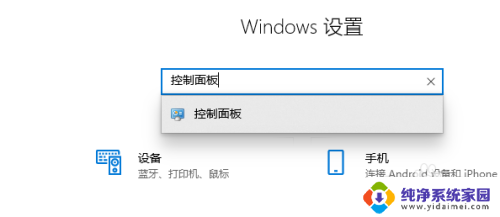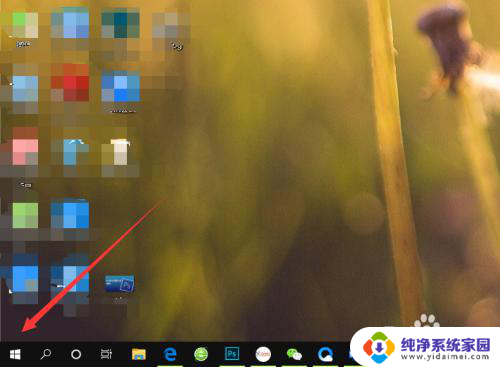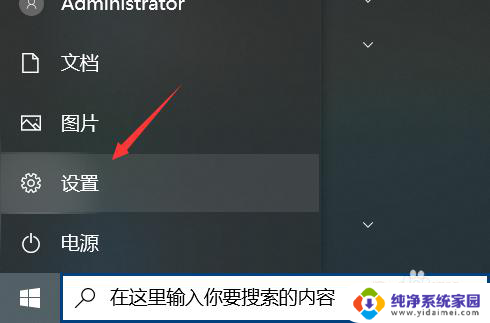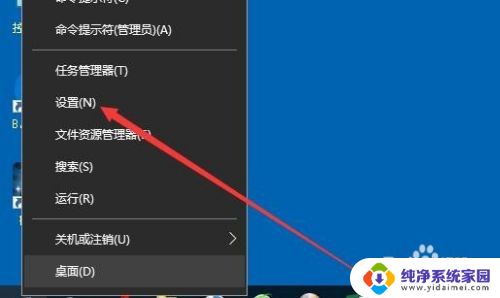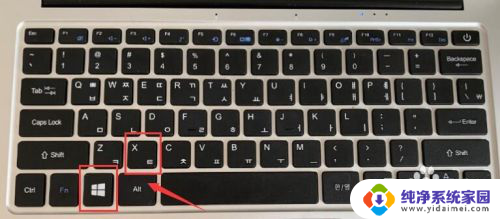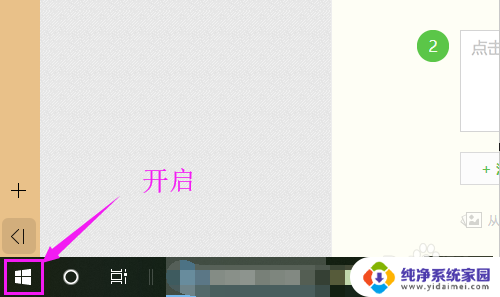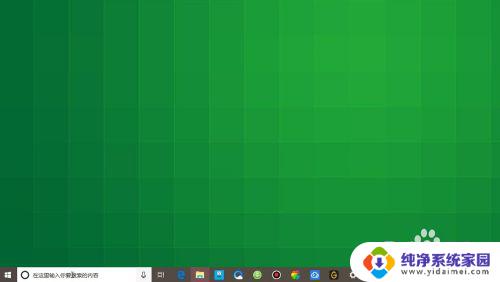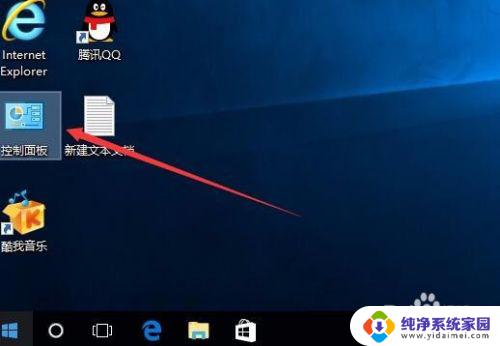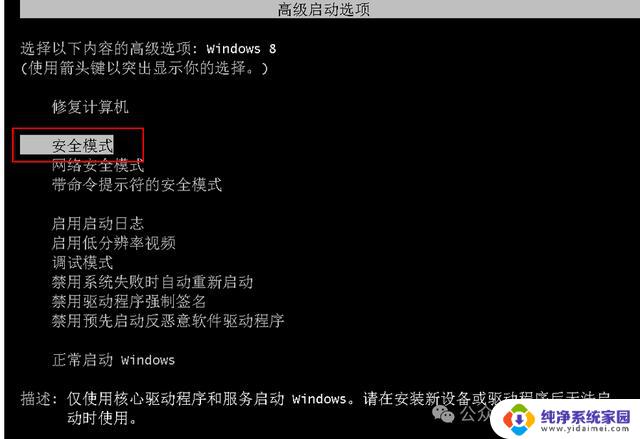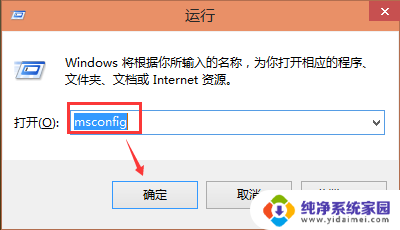电脑主题颜色怎么恢复默认 Win10怎么还原系统默认颜色设置
电脑主题颜色怎么恢复默认,Win10操作系统为用户提供了丰富多样的主题颜色选择,使得个性化设置变得更加简单方便,有时候我们可能会不小心更改了电脑的主题颜色,导致界面显示不太符合个人喜好或者难以辨识。在这种情况下,如何恢复电脑的默认主题颜色呢?本文将为您详细介绍Win10系统中如何还原系统默认的主题颜色设置,让您的电脑重新展现原本的风采。
具体方法:
1.如图所示,打开控制面板。
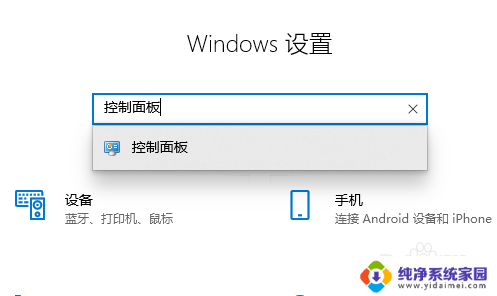
2.如图所示,在小图标查看方式下,找到并点击“颜色管理”
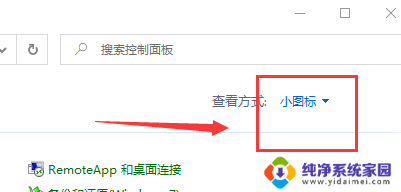
3.如图所示,在颜色管理对话框。点击“高级”选项卡,在左下角找到并点击“更改系统默认值”
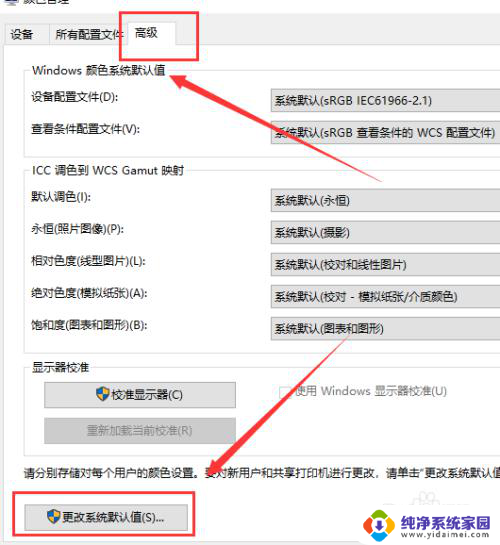
4.在颜色管理-系统默认值界面,按照下面要求。设置就可以了: Windows颜色系统默认值 1、设备配置文件:sRGB IEC61966-2.1 2、查看条件配置文件:sRGB查看条件的WCS配置文件 ICC调色到WCS Gamut映射 3、默认调色:永恒 4、永恒(照片图像):摄像 5、相对色度(线性图片):校对和线性图片 6、绝对色度(模拟纸张):校对-模拟纸张/介质颜色 7、饱和度(图表和图形):图表和图形
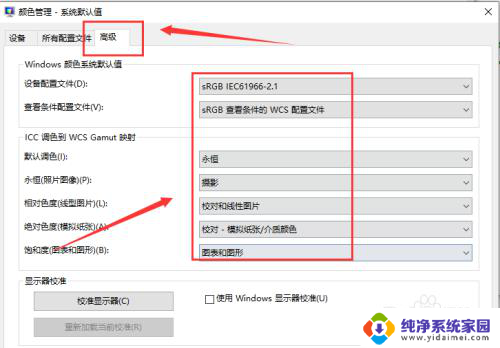
5.总结:
1.打开控制面板。
2.在小图标查看方式下,找到并点击“颜色管理”
3.在颜色管理对话框。点击“高级”选项卡,在左下角找到并点击“更改系统默认值”
4.在颜色管理-系统默认值界面,按照下面要求。设置就可以了
以上是关于如何恢复电脑主题颜色为默认设置的全部内容,如果您遇到相同情况,可以按照以上方法解决。